Cara Beli Web Hosting Murah Dengan Nama Domain Gratis di tahun 2021
Diterbitkan: 2020-10-15Untuk membangun sebuah website di WordPress Anda memerlukan dua hal utama yaitu nama domain dan layanan hosting . Dalam posting terakhir kita telah membahas apa itu Domain dan hosting dan hari ini kita akan melihat bagaimana Anda dapat membeli web hosting murah dengan nama domain gratis untuk situs web Anda.
Jika Anda ingin memulai blog Anda di Blogger maka Anda hanya memerlukan nama Domain dan Anda tidak perlu membeli layanan hosting untuk itu. Google Blogger menyediakan layanan hosting gratis di platform bloggingnya.
Jika Anda tidak tahu cara memulai blog di blogger maka Anda dapat memeriksa posting ini untuk panduan langkah demi langkah di mana saya menjelaskan cara membuat situs web di Blogger dan mempublikasikan posting Anda secara gratis.
Ok, Jika Anda memutuskan untuk memulai situs web Anda di WordPress, bacalah posting ini tentang cara membeli domain dan hosting dengan harga yang sangat murah dan menghemat uang Anda untuk investasi masa depan di situs web Anda.
Hal-hal yang perlu diingat sebelum membeli domain dan hosting:
Jika Anda seorang pemula dan tidak tahu banyak tentang hosting dan pembelian domain, pastikan untuk memeriksa poin-poin ini sebelum membeli domain dan hosting dari perusahaan.
Jika Anda tidak tahu cara memilih nama domain, Anda dapat membacanya di artikel kami sebelumnya. Anda akan mendapatkan gambaran singkat tentang apa nama domain dan bagaimana memilih domain terbaik untuk website Anda.
- Pastikan untuk meneliti tentang domain yang akan Anda beli.
- Selalu beli domain tingkat atas seperti .com (disarankan), .net, .tech atau domain khusus negara seperti .IN, .UK, .US dll
- Beli domain dan hosting Anda dari platform tepercaya dan bandingkan harga dengan berbagai platform.
- Pastikan untuk mengawasi harga perpanjangan dan jangan tertarik dengan penawaran karena perusahaan menaikkan harga perpanjangan mereka dengan menerapkan beberapa penawaran.
- Beli web hosting sesuai kebutuhan Anda dan jangan buang uang untuk paket yang lebih tinggi seperti VPS atau cloud hosting jika Anda seorang pemula.
- Mulailah dengan paket hosting bersama dan Anda dapat meningkatkan ke paket hosting lain di masa mendatang sesuai kebutuhan Anda.
Beli nama Domain Gratis dengan hosting Hostinger:
Cukup Buka situs web Hostinger dan pilih negara Anda di sisi kiri atas. Dalam panduan ini, kami akan memilih India , dan kemudian Anda akan melihat tiga paket hosting bersama.
- Hosting Web Tunggal
- Hosting Web Premium
- Hosting Web Bisnis
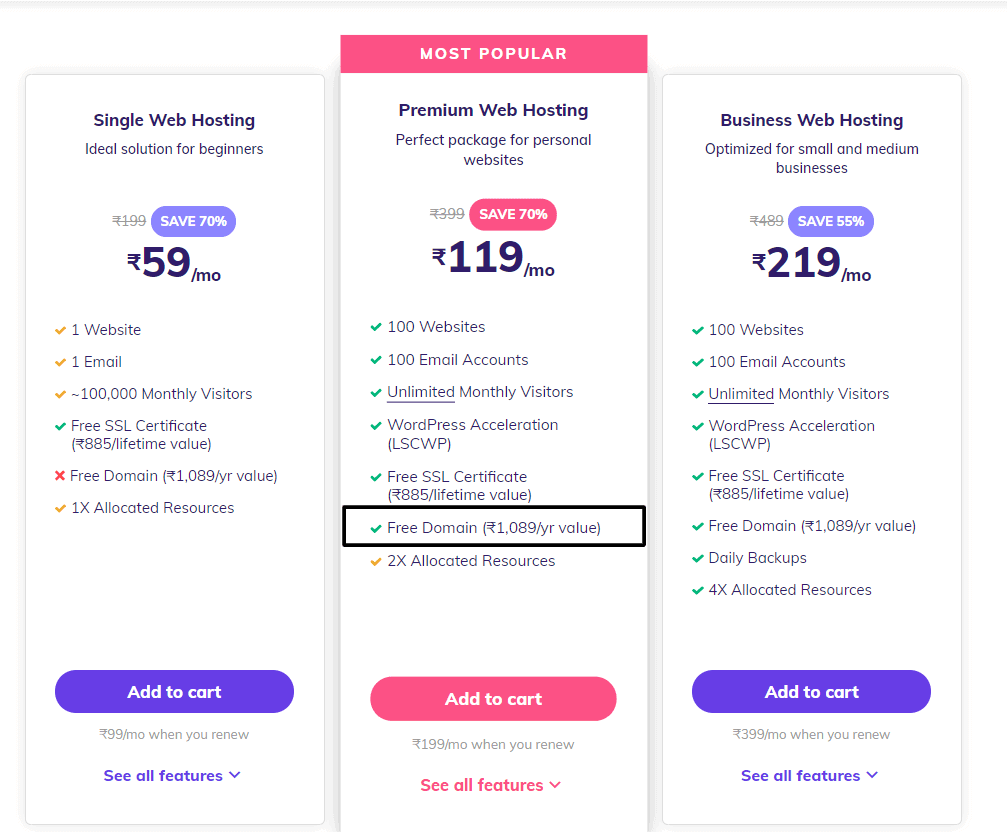
Perhatikan bahwa domain Gratis hanya tersedia dalam paket hosting premium dan bisnis . Tidak ada Domain gratis di Single web Hosting.
Hosting web tunggal vs Hosting Web Premium
| Hosting Web Tunggal | Hosting Web Premium |
|---|---|
| 1 Situs Web | 100 Situs Web |
| 1 Email | 100 Akun Email |
| ~100.000 Pengunjung Bulanan | Pengunjung Bulanan Tidak Terbatas |
| 1X Sumber Daya yang Dialokasikan | 2X Sumber Daya yang Dialokasikan |
| Sertifikat SSL Gratis (885/nilai seumur hidup) | Sertifikat SSL Gratis (885/nilai seumur hidup) |
| —- | Domain Gratis (nilai ₹1.089/tahun) |
Hostinger benar-benar menyediakan hosting web yang sangat murah dengan kinerja dan kecepatan situs web yang lebih baik. Paket Hosting Premium benar -benar bernilai uang untuk Anda karena menyediakan 100 dukungan situs web, nama domain gratis, dan bandwidth tidak terbatas. Jika Anda ingin meng-host hanya satu situs web dan Anda telah membeli nama domain Anda, maka Anda dapat menggunakan hosting web tunggal.
Ada dua cara Anda dapat membeli nama domain.
- Anda dapat membeli nama domain terlebih dahulu dari GoDaddy atau Namecheap , lalu menautkannya ke penyedia hosting Anda melalui integrasi Nameserver.
- Pada metode kedua, Anda dapat membeli shared hosting dan mendapatkan nama domain gratis selama 1 tahun. Hostinger , Bluehost , dll menyediakan nama domain gratis bersama dengan paket hosting mereka.
Dalam panduan ini, saya akan menunjukkan kepada Anda cara membeli hosting web murah dan andal beserta nama domain gratis dari hostinger.

Baca Ulasan Hostinger Hosting lengkap: fitur, harga, kinerja, dukungan pelanggan, dll.
Langkah-langkah membeli web hosting murah dengan nama domain gratis :
1. Buka situs web Hostinger dan pilih paket hosting bersama Anda
Buka beranda Hostinger dan pilih negara Anda di sudut kiri atas.
Setelah Memilih paket hosting premium, produk Anda ditambahkan ke keranjang dan Anda akan melihat layar seperti ini seperti yang ditunjukkan pada tangkapan layar di bawah ini.
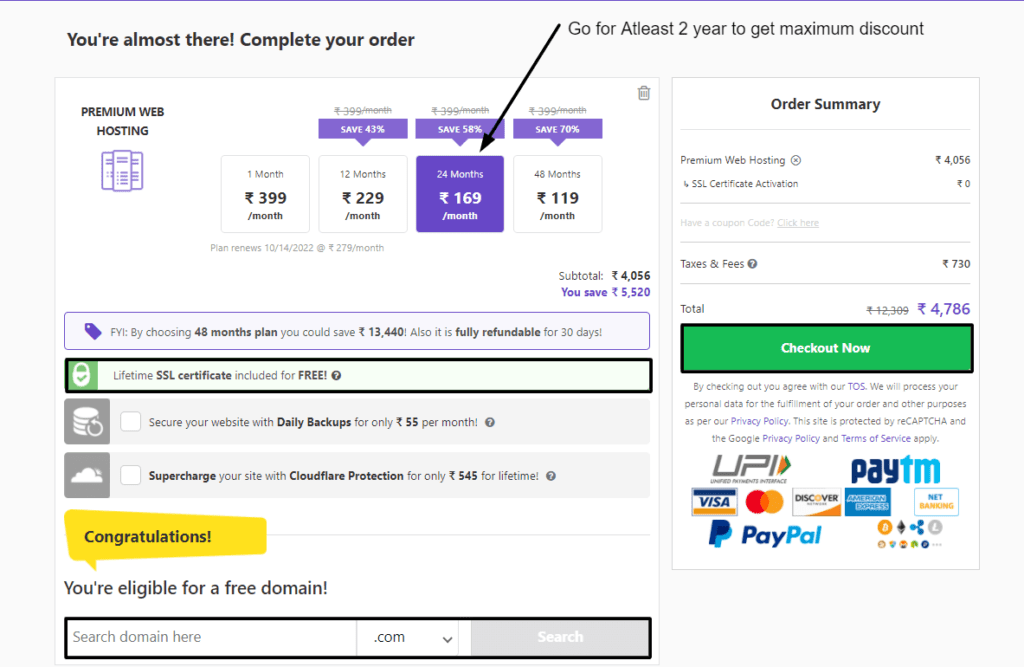
Di sini Anda harus memilih jumlah bulan seperti 12 bulan , 24 bulan, dan 36 bulan . Anda akan mendapatkan diskon yang lebih tinggi dengan memilih paket bulan yang lebih tinggi. Saya sarankan Anda untuk pergi untuk setidaknya 24 bulan rencana.
Di sini Anda akan menemukan sertifikat SSL gratis dan jaminan uang kembali 30 hari . Ini berarti jika Anda tidak puas dengan kualitas Hostinger, Anda dapat mengklaim pengembalian dana dalam waktu 30 hari.
Di bagian bawah layar ini, Anda akan diminta untuk mencari nama domain. Anda dapat meninggalkannya untuk saat ini dan setelah membeli paket, Anda dapat mengklaim domain Anda dengan mudah.
Pastikan untuk memeriksa harga perpanjangan karena berfluktuasi dan setelah menambahkan kode promo apa pun dapat meningkat. Setelah semua, atur klik pada tombol check out Now.
2. Buat akun Hostinger
Setelah memilih jangka waktu, Anda akan diminta untuk membuat akun Hostinger. Anda dapat membuat akun dengan opsi masuk sosial seperti Gmail, Facebook atau Anda dapat membuat akun dengan mengetikkan nama, alamat, dan alamat email Anda secara manual.
Pastikan untuk mengetikkan alamat Email Anda dengan benar karena digunakan untuk mendapatkan detail login domain dan hosting Anda.
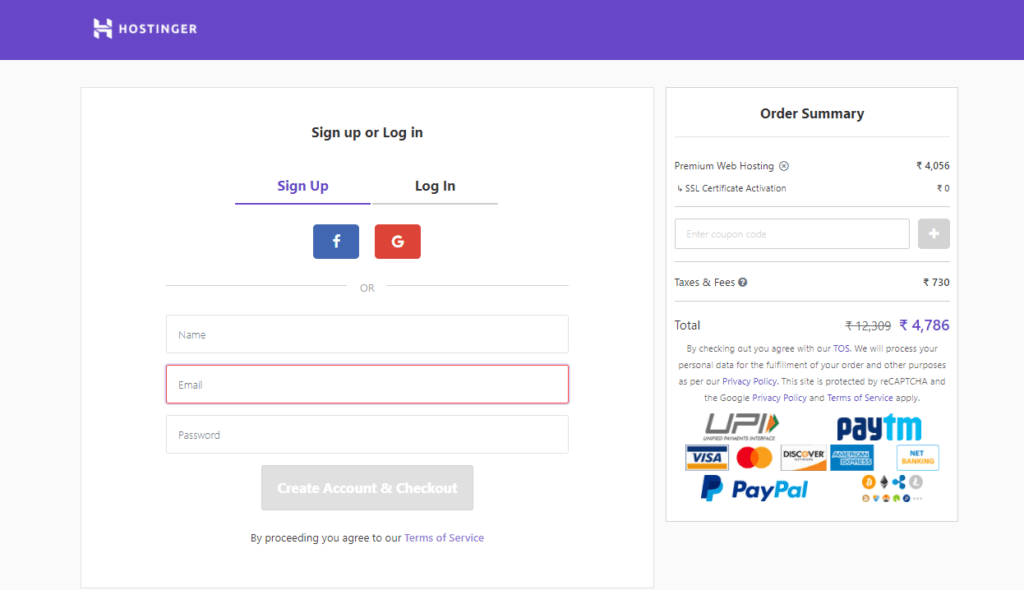
Buat kata sandi yang kuat di sini menggunakan kombinasi karakter, simbol, dan angka dan simpan untuk digunakan di masa mendatang.
3. Pilih metode pembayaran
Setelah membuat akun, Anda akan diarahkan ke halaman pembayaran baru di mana Anda memiliki fleksibilitas penuh untuk memilih metode pembayaran sebagai pilihan Anda.
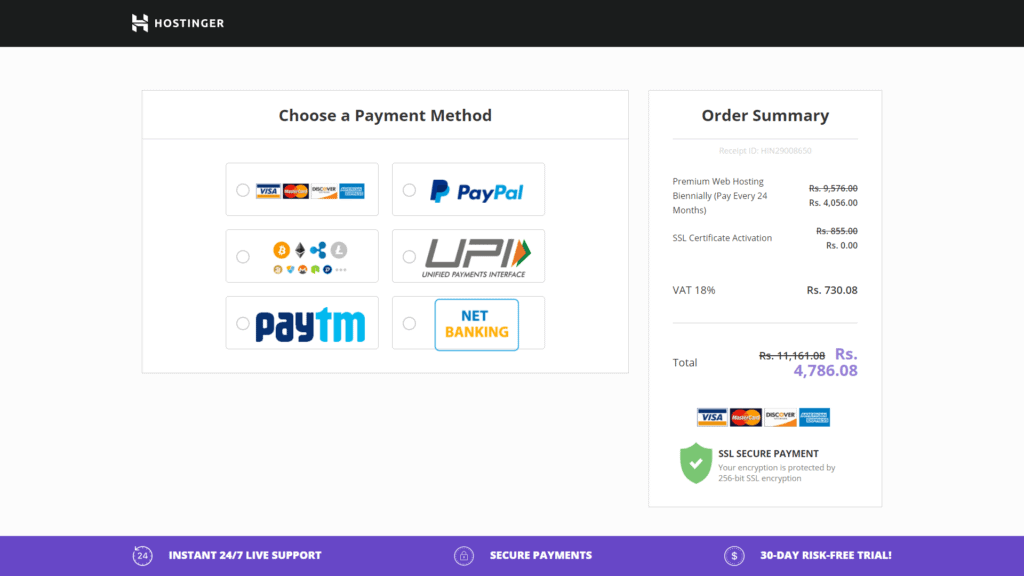
Anda dapat membayar melalui kartu debit, UPI, Net banking, PayPal, dll. Hostinger juga mendukung metode pembayaran bitcoin.
Di sini Anda akan melihat jumlah akhir termasuk pajak. Di India, Anda harus membayar pajak 18% dari jumlah total.
3. Dapatkan detail login H-panel Hostinger Anda
Setelah pembayaran berhasil diselesaikan, Anda akan mendapatkan email untuk login ke dashboard Hostinger Anda.
Perlu Anda ketahui bahwa Hostinger menyediakan H-panel bukan c-panel. Jika Anda menghadapi masalah dengan instalasi WordPress maka Anda dapat menghubungi kami , kami akan membantu Anda mengatur situs web Anda secara gratis. Tapi, Anda perlu membeli hosting dari tautan afiliasi kami, sehingga kami akan mendapatkan komisi kecil tanpa biaya tambahan untuk Anda.
Pada tutorial selanjutnya, kita akan membahas H-panel Hostinger serta cara menginstal dan mengelola WordPress . Jika Anda ingin kami membuat panduan lebih rinci tentang layanan hosting web murah lainnya, beri tahu saya di bagian komentar.
Jika Anda menyukai tutorial ini maka bagikan dengan teman-teman Anda di media sosial dan tag kami.
